O Excel é uma ferramenta poderosa que é utilizada em muitas áreas. Para utilizar todo o potencial deste software, é necessário compreender os conceitos básicos, incluindo a definição de células. Neste guia, ficará a saber o que são as diferentes células do Excel e como se orientar eficazmente numa folha de cálculo. Será guiado passo a passo através dos conceitos básicos de definição de células.
Principais conclusões
- As células são identificadas pela letra da coluna e pelo número da linha.
- A navegação no Excel é feita utilizando as teclas de setas ou clicando com o rato.
- Pode alterar os valores das células navegando diretamente para a célula e introduzindo um novo valor.
- O Excel também permite atribuir nomes a células ou intervalos de células mais tarde.
Instruções passo a passo para definir células no Excel
Antes de começar a trabalhar com o Excel, é importante saber que cada célula da folha de cálculo tem um endereço único. Este endereço é composto por uma letra e um número. A letra representa a coluna, enquanto o número indica a linha. Por exemplo, A3 representa a célula na coluna A e na linha 3.
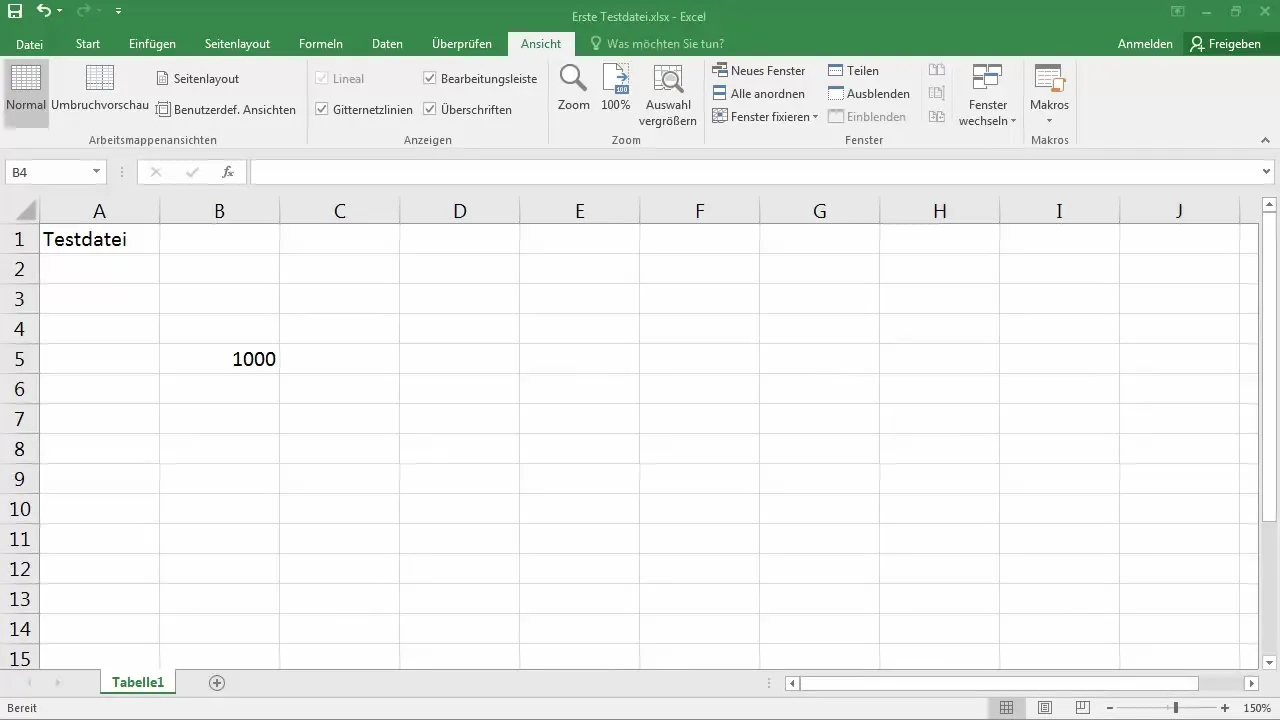
Quando abre o Excel, vê imediatamente as colunas A, B, C, D e assim por diante. Pode mover-se pela folha de cálculo utilizando as teclas de setas ou clicando. O número de linhas é enorme, pelo que pode deslocar-se até aos milhares. Se navegar para a direita, verá que a designação das colunas vai consecutivamente até Z e depois continua com AA, AB, AC e assim por diante.
Para verificar o endereço de uma determinada célula, basta clicar numa célula e ver o que é apresentado na barra de edição ou na própria célula. Tomemos a célula B5 como exemplo, quando a alcançar, B5 será apresentado no topo da barra de endereço.
Agora vou mostrar-lhe como mover o cursor através da folha de cálculo. Pode simplesmente clicar numa célula com o rato ou utilizar as teclas de setas para navegar para a esquerda, para a direita, para cima ou para baixo. Se clicar em D5 e depois descer para D6, a barra de endereço será actualizada para D6 em conformidade.
Imagine que o seu chefe lhe pede para alterar um valor na célula B27. Pode fazê-lo facilmente deslocando-se para a coluna B e, em seguida, navegando para baixo até à linha 27. Introduza o valor pretendido e confirme a sua entrada com a tecla Enter.
Se quiser remover um valor de uma célula, pode simplesmente clicar no valor existente e apagá-lo. Na lição seguinte, vamos trabalhar em conjunto sobre como introduzir e gerir valores de células. O próximo passo será explorar as funções do Excel para organizar os dados da tabela de forma mais eficaz.
Resumo
Neste tutorial, você aprendeu os conceitos básicos de identificação de células no Excel. Agora sabe como identificar células, mover-se através de uma folha de cálculo e introduzir valores nas células. A utilização correta destas funções irá ajudá-lo a melhorar as suas competências em Excel e a trabalhar de forma mais eficiente no futuro.
Perguntas mais frequentes
Como posso determinar o endereço de uma célula?Basta clicar na célula e o endereço será apresentado na barra de edição.
Como posso navegar rapidamente no Excel?Pode utilizar as teclas de setas ou simplesmente clicar com o rato na célula pretendida.
O que devo fazer se pretender alterar um valor numa célula?Basta navegar para a célula em questão, introduzir o novo valor e confirmar com Enter.
Como é que elimino um valor de uma célula?Clique na célula com o valor pretendido e elimine simplesmente o conteúdo.


